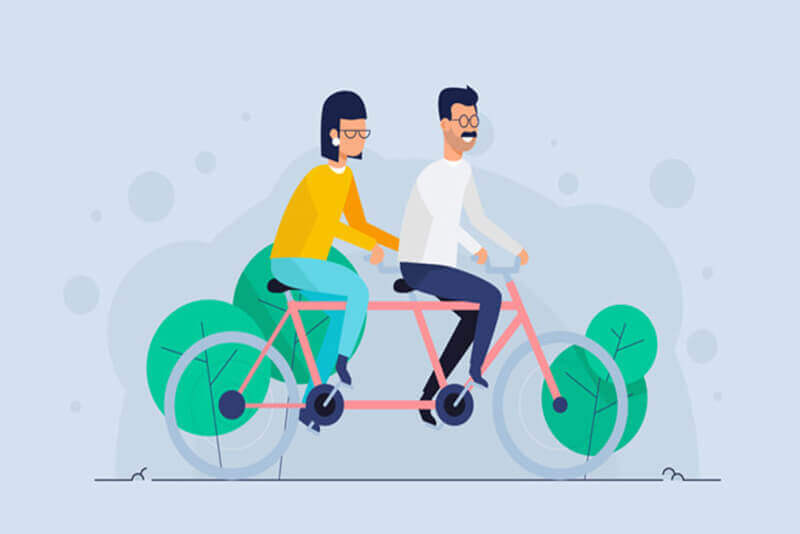搜索到
23
篇与
的结果
-
 MySQL 数据库迁移/拷贝完整流程(含物理文件+SQL导入方式) 本文记录如何从一台旧服务器将 MySQL 数据库 test_db 迁移到新服务器,适用于服务器更换、备份还原、数据同步等场景。📦 一、在旧服务器导出数据库 SQL 文件使用 mysqldump 工具导出整个数据库的结构和数据:mysqldump -u root -p --databases test_db > test_db.sql说明:--databases 参数确保导出的 SQL 文件中包含 CREATE DATABASE 和 USE test_db;,防止导入时报错。将导出的 test_db.sql 文件传输到新服务器,例如用 scp:scp test_db.sql admin@新服务器IP:/home/admin/📁 二、准备新服务器导入1. 停止 MySQL 服务(防止旧文件影响导入)sudo systemctl stop mysql2. 如果你曾从旧服务器拷贝了 /var/lib/mysql/test_db/ 文件夹,建议删除残留的表空间文件(.ibd)sudo rm /var/lib/mysql/test_db/*.ibd这一步避免在导入 SQL 时出现类似:ERROR 1005 (HY000): Can't create table test_db.acls (errno: 184 "Tablespace already exists")3. 启动 MySQL 服务sudo systemctl start mysql🔁 三、在新服务器导入数据库sudo mysql -u root -p < /home/admin/test_db.sql如果 SQL 文件中未包含 CREATE DATABASE,可改用:# 先手动创建数据库 mysql -u root -p -e "CREATE DATABASE test_db CHARACTER SET utf8mb4 COLLATE utf8mb4_general_ci;" # 然后导入数据 sudo mysql -u root -p test_db < /home/admin/test_db.sql✅ 四、验证导入是否成功登录数据库:mysql -u root -p执行:SHOW DATABASES; USE test_db; SHOW TABLES; SELECT * FROM users LIMIT 5;⚠️ 注意事项❗ 如果旧服务器曾使用物理拷贝(直接复制 /var/lib/mysql/test_db/),必须删除 .ibd 文件,否则 InnoDB 引擎创建表时会报错。✅ 使用 mysqldump 是官方推荐方式,兼容性最好,适合不同版本间的迁移。⚠️ 不建议物理拷贝 mysql 系统数据库来迁移用户账号,推荐使用 GRANT 或 mysqldump mysql user 来迁移权限。📌 总结操作顺序(快速参考)# 旧服务器 mysqldump -u root -p --databases test_db > test_db.sql scp test_db.sql new_server:/home/admin/ # 新服务器 sudo systemctl stop mysql sudo rm /var/lib/mysql/test_db/*.ibd # 若拷贝过目录 sudo systemctl start mysql sudo mysql -u root -p < /home/admin/test_db.sql如遇报错 ERROR 1932: Table doesn't exist in engine 或 errno: 184 "Tablespace already exists",大多是 .ibd 文件未删除或导入顺序有误,请按以上流程清理后重新导入即可。 --- 如需生成 HTML 版本或支持自动 TOC 插件的格式优化,也可以告诉我,我可为你微调适配 Typecho 的主题样式。
MySQL 数据库迁移/拷贝完整流程(含物理文件+SQL导入方式) 本文记录如何从一台旧服务器将 MySQL 数据库 test_db 迁移到新服务器,适用于服务器更换、备份还原、数据同步等场景。📦 一、在旧服务器导出数据库 SQL 文件使用 mysqldump 工具导出整个数据库的结构和数据:mysqldump -u root -p --databases test_db > test_db.sql说明:--databases 参数确保导出的 SQL 文件中包含 CREATE DATABASE 和 USE test_db;,防止导入时报错。将导出的 test_db.sql 文件传输到新服务器,例如用 scp:scp test_db.sql admin@新服务器IP:/home/admin/📁 二、准备新服务器导入1. 停止 MySQL 服务(防止旧文件影响导入)sudo systemctl stop mysql2. 如果你曾从旧服务器拷贝了 /var/lib/mysql/test_db/ 文件夹,建议删除残留的表空间文件(.ibd)sudo rm /var/lib/mysql/test_db/*.ibd这一步避免在导入 SQL 时出现类似:ERROR 1005 (HY000): Can't create table test_db.acls (errno: 184 "Tablespace already exists")3. 启动 MySQL 服务sudo systemctl start mysql🔁 三、在新服务器导入数据库sudo mysql -u root -p < /home/admin/test_db.sql如果 SQL 文件中未包含 CREATE DATABASE,可改用:# 先手动创建数据库 mysql -u root -p -e "CREATE DATABASE test_db CHARACTER SET utf8mb4 COLLATE utf8mb4_general_ci;" # 然后导入数据 sudo mysql -u root -p test_db < /home/admin/test_db.sql✅ 四、验证导入是否成功登录数据库:mysql -u root -p执行:SHOW DATABASES; USE test_db; SHOW TABLES; SELECT * FROM users LIMIT 5;⚠️ 注意事项❗ 如果旧服务器曾使用物理拷贝(直接复制 /var/lib/mysql/test_db/),必须删除 .ibd 文件,否则 InnoDB 引擎创建表时会报错。✅ 使用 mysqldump 是官方推荐方式,兼容性最好,适合不同版本间的迁移。⚠️ 不建议物理拷贝 mysql 系统数据库来迁移用户账号,推荐使用 GRANT 或 mysqldump mysql user 来迁移权限。📌 总结操作顺序(快速参考)# 旧服务器 mysqldump -u root -p --databases test_db > test_db.sql scp test_db.sql new_server:/home/admin/ # 新服务器 sudo systemctl stop mysql sudo rm /var/lib/mysql/test_db/*.ibd # 若拷贝过目录 sudo systemctl start mysql sudo mysql -u root -p < /home/admin/test_db.sql如遇报错 ERROR 1932: Table doesn't exist in engine 或 errno: 184 "Tablespace already exists",大多是 .ibd 文件未删除或导入顺序有误,请按以上流程清理后重新导入即可。 --- 如需生成 HTML 版本或支持自动 TOC 插件的格式优化,也可以告诉我,我可为你微调适配 Typecho 的主题样式。 -

-
![[折腾日记5] 用RustDesk远程桌面走自建服务器,配合Zerotier内网IP访问,实现低延迟流畅操控远程桌面——ZeroTier篇](https://npm.elemecdn.com/typecho-joe-latest/assets/img/lazyload.jpg)
-
![[折腾日记4] 用RustDesk远程桌面走自建服务器,配合Zerotier内网IP访问,实现低延迟流畅操控远程桌面——RustDesk篇](https://npm.elemecdn.com/typecho-joe-latest/assets/img/lazyload.jpg) [折腾日记4] 用RustDesk远程桌面走自建服务器,配合Zerotier内网IP访问,实现低延迟流畅操控远程桌面——RustDesk篇 首先,您需要一个VPS服务器,如果没有,您家里的运营商有提供固定外网IP也可以,但是有这种好运气的人比较少,当然有钞能力的土豪运气一向很好,废话不多说,一起来操作一下。1、服务端配置,我用的 Ubuntu 2204,服务端官方只有Linux/Ubuntu。对服务器要求硬件要求很低;基础云服务器最低配置就够了,对CPU和内存的要求也很低。您还可以使用 Raspberry Pi 或类似的东西。从网络规模来看,如果TCP打洞直连失败,会消耗中继流量。中继连接的流量在 30 K/s 到 3 M/s(1920x1080 屏幕)之间,具体取决于分辨率设置和屏幕更新。如果只是办公需求,流量在100K/s左右。①去作者的github页面下载最新的服务器版本,目前最新版本是1.1.10-3: RustDesk Server下载 选择 rustdesk-server-linux-amd64.zip(不建议选择deb文件,因为安装以后,会自动创建并启动服务,这样的结果就是后面自己再启动服务时,会提示服务已经存在以为出错造成困扰。)wget https://github.com/rustdesk/rustdesk-server/releases/download/1.1.10-3/rustdesk-server-linux-amd64.zip② 解压rustdesk-server-linux-amd64.zipunzip rustdesk-server-linux-amd64.zip会得到三个文件 hbbr , hbbs 和 rustdesk-utils {message type="info" content="hbbs:RustDesk ID/会话 服务器hbbr: 会话中继服务器rustdesk-utils:工具,可以重新生成私钥和公钥、检查公钥私钥的有效性以及检查服务连接的问题。使用方法可以直接运行rustdesk-utils,根据提示来操作。"/}③安装pm2,官方建议您使用pm2用于管理您的服务,当然,如果您希望用systemd来管理也是可以的,具体查看步骤⑦。sudo apt install npm && npm install pm2@latest -g另外,作者有提到说pm2运行需要Node.js v16+,可以按照如下命令升级nodejs,我这边没有升级也是能运行pm2点,如果运行失败,就升级一下nodejs版本。具体可以参考这个链接: https://blog.csdn.net/weixin_45523960/article/details/128887831④ UFW防火墙配置来开放相关的端口,如果有宝塔面板的,还需要再宝塔的安全那里放行端口。服务需要开放端口,请注意,应为 TCP 和 UDP 启用 21116。TCP(21115, 21116, 21117, 21118, 21119)UDP(21116)默认情况下,hbbs侦听 21115 (TCP)、21116 (TCP/UDP) 和 21118 (TCP),hbbr侦听 21117 (TCP) 和 21119 (TCP)。请务必在防火墙中打开这些端口。21115用于NAT类型测试,21116/UDP用于ID注册和心跳服务,21116/TCP用于TCP打洞和连接服务,21117用于Relay服务,21118和21119用于支持网络客户端。如果不需要Web客户端(21118、21119)支持,可以禁用相应端口。在服务器shell终端运行如下指令,需要取得root权限ufw allow 21115:21119/tcp ufw allow 21116/udp⑤ 运行hbbs & hbbr用法:如果要禁止没有密钥的用户建立非加密连接,加上"-k _",如果没有加密,其他人知道了您的服务器ip和端口号就可以直接通过您的服务器来中转连接远程桌面。pm2 start hbbs -- -r 你的服务器IP:21116 -k _ pm2 start hbbr -k _示例pm2 start "~/rustdesk/rustdesk-server-linux-amd64/hbbs -k _" -- -r 192.168.1.1:21116 pm2 start "~/rustdesk/rustdesk-server-linux-amd64/hbbr -k _"运行成功后会显示online,如下所示:并且,在对应的运行目录下会产生如下的秘钥key,这个公钥key给客户端连接的时候加密通信使用。查看一下公钥key是这样一串字符串,复制下来,给客户端连接认证的时候要用到。cat id_ed25519.pub GjcqbT3D37w4ubj882rD1GTqUPA+oknytTSUfNTxOdA=⑥ 如果你想让hbbs/hbbr重启后自动运行,用 pm2 save 和 pm2 startup 来保存一下。⑦ 如果用pm2管理,可以忽略此systemd开机自启动的步骤。1> 创建一个hbbs的服务文件rustdesk-hbbs.service,并放到/lib/systemd/system/路径此路径 /usr/bin/hbbs 可以更改为你存放hbbs的路径,例如:~/rustdesk/amd64/hbbs[Unit] Description=Rustdesk Signal Server After=network.target [Service] Type=simple LimitNOFILE=1000000 ExecStart=/usr/bin/hbbs -r 0.0.0.0 -p 21116 #设置运行路径 WorkingDirectory=~/rustdesk/amd64/ User=root Group= Restart=on-failure StandardOutput=append:/var/log/rustdesk-server/hbbs.log StandardError=append:/var/log/rustdesk-server/hbbs.error # Restart service after 10 seconds if node service crashes RestartSec=10 [Install] WantedBy=multi-user.target2> 创建一个hbbr的服务文件rustdesk-hbbr.service,并放到/lib/systemd/system/路径此路径 /usr/bin/hbbr 可以更改为你存放hbbr的路径,例如:~/rustdesk/amd64/hbbr[Unit] Description=Rustdesk Relay Server [Service] Type=simple LimitNOFILE=1000000 ExecStart=/usr/bin/hbbr -p 21117 #设置运行路径 WorkingDirectory=~/rustdesk/amd64/ User=root Group= Restart=on-failure StandardOutput=append:/var/log/rustdesk-server/hbbr.log StandardError=append:/var/log/rustdesk-server/hbbr.error # Restart service after 10 seconds if node service crashes RestartSec=10 [Install] WantedBy=multi-user.target 3> 用如下命令启动并设置开机自启动 hbbs 和hbbr。sudo systemctl start rustdesk-hbbs.service && sudo systemctl enable rustdesk-hbbs.service sudo systemctl start rustdesk-hbbr.service && sudo systemctl enable rustdesk-hbbr.service{lamp/}2、客户端配置去作者的github页面下载最新的客户端版本,目前最新版本是1.2.3-1 RustDesk Client下载 ①Window 客户端下载好 rustdesk-1.2.3-1-x86_64.exe 安装完成打开的页面如下②Ubuntu 客户端。1> 下载好 [rustdesk-1.2.3-x86_64.deb]https://github.com/rustdesk/rustdesk/releases/download/1.2.3/rustdesk-1.2.3-x86_64.deb) 2> 用命令安装 rustdesk-1.2.3-x86_64.debsudo dpkg -i rustdesk-1.2.3-x86_64.deb3> 由于linux版本的应用关掉后就退出了,设置里并没有设置在关闭页面后台跑,所以我们自己设置开机自启动并在关闭应用页面后在后台跑。vim /usr/share/rustdesk/files/systemd/rustdesk.service把里面的root改成你的用户名重启rustdesk.servicesystemctl daemon-reload systemctl restart rustdesk.service4> 添加开机自启动。5> 运行界面,其他通过自建服务器的设置参考Windows 应用界面的设置即可。③ macOS 客户端下载好 rustdesk-1.2.3-x86_64.dmg 按照提示安装即可,设置可以参考Windows界面的设置。④ Android 客户端,设置可以参考Windows界面的设置即可。下载好 rustdesk-1.2.3-aarch64-signed.apk ⑤ IOS 客户端,直接在apple store 港区或者美区商店上搜索rustdesk即可下载安装。设置可以参考Windows界面的设置即可。
[折腾日记4] 用RustDesk远程桌面走自建服务器,配合Zerotier内网IP访问,实现低延迟流畅操控远程桌面——RustDesk篇 首先,您需要一个VPS服务器,如果没有,您家里的运营商有提供固定外网IP也可以,但是有这种好运气的人比较少,当然有钞能力的土豪运气一向很好,废话不多说,一起来操作一下。1、服务端配置,我用的 Ubuntu 2204,服务端官方只有Linux/Ubuntu。对服务器要求硬件要求很低;基础云服务器最低配置就够了,对CPU和内存的要求也很低。您还可以使用 Raspberry Pi 或类似的东西。从网络规模来看,如果TCP打洞直连失败,会消耗中继流量。中继连接的流量在 30 K/s 到 3 M/s(1920x1080 屏幕)之间,具体取决于分辨率设置和屏幕更新。如果只是办公需求,流量在100K/s左右。①去作者的github页面下载最新的服务器版本,目前最新版本是1.1.10-3: RustDesk Server下载 选择 rustdesk-server-linux-amd64.zip(不建议选择deb文件,因为安装以后,会自动创建并启动服务,这样的结果就是后面自己再启动服务时,会提示服务已经存在以为出错造成困扰。)wget https://github.com/rustdesk/rustdesk-server/releases/download/1.1.10-3/rustdesk-server-linux-amd64.zip② 解压rustdesk-server-linux-amd64.zipunzip rustdesk-server-linux-amd64.zip会得到三个文件 hbbr , hbbs 和 rustdesk-utils {message type="info" content="hbbs:RustDesk ID/会话 服务器hbbr: 会话中继服务器rustdesk-utils:工具,可以重新生成私钥和公钥、检查公钥私钥的有效性以及检查服务连接的问题。使用方法可以直接运行rustdesk-utils,根据提示来操作。"/}③安装pm2,官方建议您使用pm2用于管理您的服务,当然,如果您希望用systemd来管理也是可以的,具体查看步骤⑦。sudo apt install npm && npm install pm2@latest -g另外,作者有提到说pm2运行需要Node.js v16+,可以按照如下命令升级nodejs,我这边没有升级也是能运行pm2点,如果运行失败,就升级一下nodejs版本。具体可以参考这个链接: https://blog.csdn.net/weixin_45523960/article/details/128887831④ UFW防火墙配置来开放相关的端口,如果有宝塔面板的,还需要再宝塔的安全那里放行端口。服务需要开放端口,请注意,应为 TCP 和 UDP 启用 21116。TCP(21115, 21116, 21117, 21118, 21119)UDP(21116)默认情况下,hbbs侦听 21115 (TCP)、21116 (TCP/UDP) 和 21118 (TCP),hbbr侦听 21117 (TCP) 和 21119 (TCP)。请务必在防火墙中打开这些端口。21115用于NAT类型测试,21116/UDP用于ID注册和心跳服务,21116/TCP用于TCP打洞和连接服务,21117用于Relay服务,21118和21119用于支持网络客户端。如果不需要Web客户端(21118、21119)支持,可以禁用相应端口。在服务器shell终端运行如下指令,需要取得root权限ufw allow 21115:21119/tcp ufw allow 21116/udp⑤ 运行hbbs & hbbr用法:如果要禁止没有密钥的用户建立非加密连接,加上"-k _",如果没有加密,其他人知道了您的服务器ip和端口号就可以直接通过您的服务器来中转连接远程桌面。pm2 start hbbs -- -r 你的服务器IP:21116 -k _ pm2 start hbbr -k _示例pm2 start "~/rustdesk/rustdesk-server-linux-amd64/hbbs -k _" -- -r 192.168.1.1:21116 pm2 start "~/rustdesk/rustdesk-server-linux-amd64/hbbr -k _"运行成功后会显示online,如下所示:并且,在对应的运行目录下会产生如下的秘钥key,这个公钥key给客户端连接的时候加密通信使用。查看一下公钥key是这样一串字符串,复制下来,给客户端连接认证的时候要用到。cat id_ed25519.pub GjcqbT3D37w4ubj882rD1GTqUPA+oknytTSUfNTxOdA=⑥ 如果你想让hbbs/hbbr重启后自动运行,用 pm2 save 和 pm2 startup 来保存一下。⑦ 如果用pm2管理,可以忽略此systemd开机自启动的步骤。1> 创建一个hbbs的服务文件rustdesk-hbbs.service,并放到/lib/systemd/system/路径此路径 /usr/bin/hbbs 可以更改为你存放hbbs的路径,例如:~/rustdesk/amd64/hbbs[Unit] Description=Rustdesk Signal Server After=network.target [Service] Type=simple LimitNOFILE=1000000 ExecStart=/usr/bin/hbbs -r 0.0.0.0 -p 21116 #设置运行路径 WorkingDirectory=~/rustdesk/amd64/ User=root Group= Restart=on-failure StandardOutput=append:/var/log/rustdesk-server/hbbs.log StandardError=append:/var/log/rustdesk-server/hbbs.error # Restart service after 10 seconds if node service crashes RestartSec=10 [Install] WantedBy=multi-user.target2> 创建一个hbbr的服务文件rustdesk-hbbr.service,并放到/lib/systemd/system/路径此路径 /usr/bin/hbbr 可以更改为你存放hbbr的路径,例如:~/rustdesk/amd64/hbbr[Unit] Description=Rustdesk Relay Server [Service] Type=simple LimitNOFILE=1000000 ExecStart=/usr/bin/hbbr -p 21117 #设置运行路径 WorkingDirectory=~/rustdesk/amd64/ User=root Group= Restart=on-failure StandardOutput=append:/var/log/rustdesk-server/hbbr.log StandardError=append:/var/log/rustdesk-server/hbbr.error # Restart service after 10 seconds if node service crashes RestartSec=10 [Install] WantedBy=multi-user.target 3> 用如下命令启动并设置开机自启动 hbbs 和hbbr。sudo systemctl start rustdesk-hbbs.service && sudo systemctl enable rustdesk-hbbs.service sudo systemctl start rustdesk-hbbr.service && sudo systemctl enable rustdesk-hbbr.service{lamp/}2、客户端配置去作者的github页面下载最新的客户端版本,目前最新版本是1.2.3-1 RustDesk Client下载 ①Window 客户端下载好 rustdesk-1.2.3-1-x86_64.exe 安装完成打开的页面如下②Ubuntu 客户端。1> 下载好 [rustdesk-1.2.3-x86_64.deb]https://github.com/rustdesk/rustdesk/releases/download/1.2.3/rustdesk-1.2.3-x86_64.deb) 2> 用命令安装 rustdesk-1.2.3-x86_64.debsudo dpkg -i rustdesk-1.2.3-x86_64.deb3> 由于linux版本的应用关掉后就退出了,设置里并没有设置在关闭页面后台跑,所以我们自己设置开机自启动并在关闭应用页面后在后台跑。vim /usr/share/rustdesk/files/systemd/rustdesk.service把里面的root改成你的用户名重启rustdesk.servicesystemctl daemon-reload systemctl restart rustdesk.service4> 添加开机自启动。5> 运行界面,其他通过自建服务器的设置参考Windows 应用界面的设置即可。③ macOS 客户端下载好 rustdesk-1.2.3-x86_64.dmg 按照提示安装即可,设置可以参考Windows界面的设置。④ Android 客户端,设置可以参考Windows界面的设置即可。下载好 rustdesk-1.2.3-aarch64-signed.apk ⑤ IOS 客户端,直接在apple store 港区或者美区商店上搜索rustdesk即可下载安装。设置可以参考Windows界面的设置即可。 -
 观看4K电影到底要用多大的宽带才够? 观看4k电视用多少兆宽带?1、什么是4K电视4K电视指的是电视机观看的时候,显示屏的分辨率为3840*2160以上,这是一种超高清的分辨率,2、无压缩理论计算目前常用的4K标准,3860*2160的分辨率,8bit/color的数据位,每个像素3个子像素(红、蓝、绿),帧数为60fps。那么4K内容需要测传输速率为:384021608360≈12 Gbps,而这个仅仅是图像,音轨流量大概占1/10,合计13G左右。所以在无压缩的情况下,传输一路4K视频需要13Gbps的带宽。3、H.265压缩后的带宽H.265标准的压缩比为350~1000,那么4K视频经过H.265压缩之后大概需要12~40Mbps的带宽。实际数值,各国4K内容现场测试的传输速率在17.5~35Mbps之间。4、实际测试打开1080p高清电影,瞬间后台数据显示,所占用的宽带是3.7M每秒,也就是相当于接近40M的宽带当电影打开3到5秒钟之后,电影缓存所占用的宽带是300k到500k之间,也就是3到5M的网络速度,如果按100M的宽带理论占用,大概就是在5%之内,在瞬间加载电影1080p,所需要的宽带在百分之30到40%不会出现观看视频缓存,最起码要保证300 KB到500 KB之间的网络下载速度。5、结论:观看4K电视内容,需要50M左右的稳定带宽,就可以真正的实现4K电视的播方要求,如果家中智能设备比较多,那么宽带当然越大越好。
观看4K电影到底要用多大的宽带才够? 观看4k电视用多少兆宽带?1、什么是4K电视4K电视指的是电视机观看的时候,显示屏的分辨率为3840*2160以上,这是一种超高清的分辨率,2、无压缩理论计算目前常用的4K标准,3860*2160的分辨率,8bit/color的数据位,每个像素3个子像素(红、蓝、绿),帧数为60fps。那么4K内容需要测传输速率为:384021608360≈12 Gbps,而这个仅仅是图像,音轨流量大概占1/10,合计13G左右。所以在无压缩的情况下,传输一路4K视频需要13Gbps的带宽。3、H.265压缩后的带宽H.265标准的压缩比为350~1000,那么4K视频经过H.265压缩之后大概需要12~40Mbps的带宽。实际数值,各国4K内容现场测试的传输速率在17.5~35Mbps之间。4、实际测试打开1080p高清电影,瞬间后台数据显示,所占用的宽带是3.7M每秒,也就是相当于接近40M的宽带当电影打开3到5秒钟之后,电影缓存所占用的宽带是300k到500k之间,也就是3到5M的网络速度,如果按100M的宽带理论占用,大概就是在5%之内,在瞬间加载电影1080p,所需要的宽带在百分之30到40%不会出现观看视频缓存,最起码要保证300 KB到500 KB之间的网络下载速度。5、结论:观看4K电视内容,需要50M左右的稳定带宽,就可以真正的实现4K电视的播方要求,如果家中智能设备比较多,那么宽带当然越大越好。


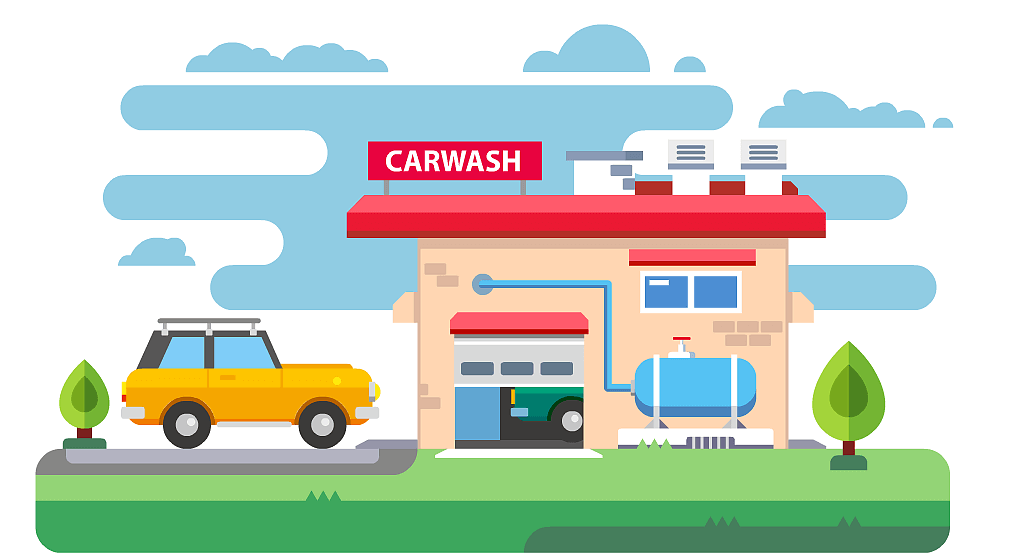
![[折腾日记5] 用RustDesk远程桌面走自建服务器,配合Zerotier内网IP访问,实现低延迟流畅操控远程桌面——ZeroTier篇](https://blog.snailszzy.top/usr/themes/Joe/assets/thumb/38.jpg)
![[折腾日记4] 用RustDesk远程桌面走自建服务器,配合Zerotier内网IP访问,实现低延迟流畅操控远程桌面——RustDesk篇](https://blog.snailszzy.top/usr/uploads/2024/03/696096011.png)